Smartphones et tablettes / Mise en route et configuration
Régler la luminosité de l’écran
Difficulté : Facile
Matériel requis : tablette ou smartphone Android

La luminosité adaptative
Sur votre smartphone ou votre tablette, la luminosité adaptative est une fonctionnalité qui règle automatiquement la luminosité de l’écran en fonction de la luminosité de la pièce dans laquelle vous vous trouvez. Vous pouvez activer ou désactiver cette fonctionnalité (elle est activée par défaut).
Il est important de savoir comment régler soit-même la luminosité de l’appareil, car la luminosité choisie par l’appareil n’est pas toujours optimale !
La manipulation décrite dans ce tuto fonctionne pour tous les appareils Android, donc aussi bien pour votre tablette (Samsung, Huawei, Asus…) que votre smartphone (Samsung, Huawei, Xiami, Oppo…).

Sommaire
- Régler la luminosité de l’écran
- Activer ou désactiver la luminosité adaptative de l’écran
1. Régler la luminosité de l’écran
Le réglage de la luminosité se trouve dans le menu des réglages rapides.
Tout en haut de votre appareil, faites défiler l’écran du haut vers le bas, afin d’afficher les réglages rapides :
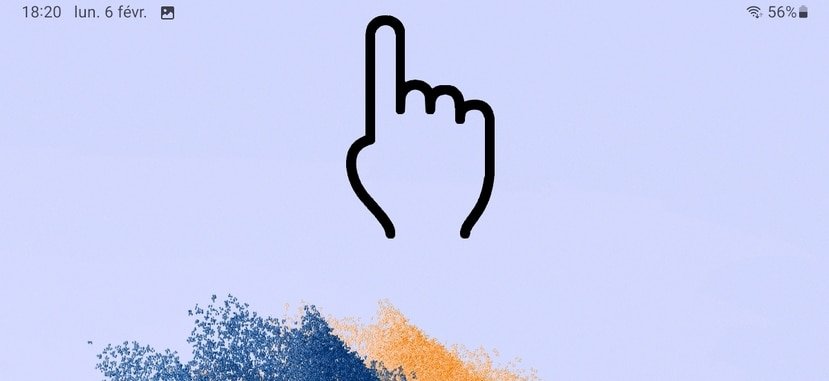
Faites-en de même avec les réglages rapides qui s’affichent : déroulez ce menu pour l’afficher complètement, donc toujours en allant du haut vers le bas avec votre doigt :

Vous pouvez maintenant définir la luminosité de votre choix en réglant la barre de luminosité, en bas de l’écran :

Le réglage manuel de la luminosité est temporaire tant que le mode automatique est activé. Si vous passez votre temps à régler la luminosité, désactivez plutôt le réglage automatique de la luminosité.
2. Activer ou désactiver la luminosité adaptative
Il est possible de désactiver le réglage automatique de la luminosité si vous préférez régler l’écran vous-même. Commencez tout simplement par ouvrir les paramètres de votre appareil comme ci-dessous.
Tout en haut de votre écran, balayez ce dernier de haut en bas afin d’afficher la zone d’accès rapide. Cliquez ensuite sur l’icône des paramètres, en forme de roue crantée :

Dans les paramètres, allez ensuite dans la section « Ecran », puis désactivez la luminosité adaptative à l’aide du petit bouton type « interrupteur » :

C’est tout !
Vous êtes en mode réglage ? Découvrez également comment déplacer vos icônes afin d’afficher en premier lieu les applis qui vous intéressent, notamment sur la page d’accueil de votre tablette. Si vous cherchez également à savoir comment modifier la luminosité sur votre PC, rendez-vous ici.
Fin du tuto
Vous savez maintenant régler la luminosité de votre appareil Android.

Thibaut MATHIEU
Editeur de Premiers Clics
Éditeur et rédacteur de Premiers Clics, auteur du livre "Je me mets à l'informatique", je mets à votre disposition toutes mes connaissances en informatique afin de vous aider à vous former, à l'aide des cours d'informatique Premiers Clics. Également gérant d'une entreprise de dépannage informatique, je connais au mieux vos besoins en matière de formation et d'assistance informatique.
Cours "Smartphones et tablettes"
1. Allumer et configurer sa tablette
2. Présentation de l’écran d’accueil
3. Personnaliser l’écran d’accueil
4. Ajouter des applications
5. Régler sa tablette
6. Ouvrir les paramètres
7. Déplacer et organiser les icônes
8. Changer le fond d’écran
9. Désactiver certaines notifications
10. Régler la luminosité
11. Régler la mise en veille
12. Connecter un appareil Bluetooth
13. Transférer les photos sur son PC
14. Désinstaller des applications
15. Imprimer avec son appareil
15 leçons


0 commentaires